Sådan repareres iTunes 0xE8000015 Fejl
Jeg har glemt min adgangskode på min iPhone 7, og det erdeaktiveret, da jeg forsøgte at oprette forbindelse til iTunes, popper iTunes op besked "iTunes kunne ikke oprette forbindelse til denne iPhone. Der opstod en ukendt fejl (0xE8000015). "Jeg søgte på internettet og fandt, at mange andre brugere står over for den samme iTunes-fejl. Her deler jeg flere løsninger til iTunes 0xE8000015 Fejl på iPhone X / 8/7 / 6s / 6 / 5s / 5, iPad eller iPod touch.

Metode 1. Genstart eller tving genstart iPhone
For det første kan vi udføre en konventionel genstart på iPhone for at se om fejlen er løst.
Genstart iPhone 8 eller tidligere: Tryk på tasten Sleep / Wake, og hold den nede, indtil "slide to power off" vises. Skub for at slukke for din iPhone. Vent et stykke tid, du kan trykke og holde den samme knap, indtil du ser, at Apple logo vises.
Genstart iPhone X: Tryk og hold nede på sleep / wake-knappen ogenten lydstyrkeknappen på iPhone X, indtil du ser skyderen. Skub for at slukke for din iPhone X. Vent et par sekunder, du kan trykke og holde den samme knap, indtil Apple logo vises.
Hvis dette ikke hjælper med at løse 0xe8000015 fejl, jegvil foreslå, at du udfører en hård nulstilling på iPhone. Klik for at læse, hvordan du genstarter eller hardt nulstille en iPhone. Prøv at forbinde din iPhone til iTunes efter genstart. Hvis fejlen stadig opstår, læs videre og prøv andre metoder.
Metode 2. Nulstil iTunes Lockdown-mappen
Mange brugere retter den ukendte fejl 0xe8000015gennem nulstilling af Lockdown-mappe. iTunes opretter en skjult Lockdown-mappe, der gemmer certifikat UDID-data til iOS-enheder, der synkroniseres med en bestemt computer. Nogle gange skyldes det, at Lockdown-mappen er beskadiget, hvilket resulterer i, at iTunes ikke kunne forbinde din iPhone. Find Lockdown-mappen i henhold til dit computersystem og slet mappen Lockdown.
Mac OS (alle versioner):
/ Privat / var / db / Lockdown /
Windows 10/8 / 8.1 / 7:
C: ProgramDataAppleLockdown
Windows XP:
C: Dokumenter og SettingsAll UsersApplication DataAppleLockdown
Windows Vista:
C: UsersUSERNAMEAppDataroamingApple ComputerLockdown
Når du har slettet Lockdown-mappen, skal du starte iTunes og tilslutte din iPhone / iPad / iPod touch for at se, om iTunes kan forbinde din enhed.
Metode 3. Tjek netværksforbindelse
En mulig løsning til løsning af denne fejl er ved at genskabe netværksforbindelsen på din iPhone.
Cellular data: Gå til Indstillinger> Mobil> Sluk og tænd den derefter.
WiFi-forbindelse: Gå til Indstillinger> WLAN, sørg for, at din iPhone er tilsluttet et stabilt WiFi-netværk.
Metode 4. Reparer iPhone-system for at rette 0xE8000015 fejl
Hvis iTunes poper op ukendt fejl, og du kan ikkesynkronisering / backup iPhone, kan det være, at der er fejl med iPhone-systemet. Hvis ja, kan du reparere iPhone-systemet ved hjælp af Tenorshare ReiBoot - det bedste iOS-systemgendannelsesværktøj uden at forårsage tab af data. Læs mere og lær hvordan du reparerer iOS 11/10 til normal uden tab af data >>
Metode 5. Gendan deaktiveret iPhone uden iTunes
Hvis du har glemt iPhone-adgangskoden, og den er deaktiveret. Jeg vil foreslå dig at gendanne det ved hjælp af iPhone adgangskode unlocker software. 4uKey anbefales til oplåsning af iPhone uden iTunes.
Slut din handicappede iPhone / iPad til computer, start 4uKey og klik på Start.

Inden du låser op adgangskoden, skal du downloade firmwarepakken online.
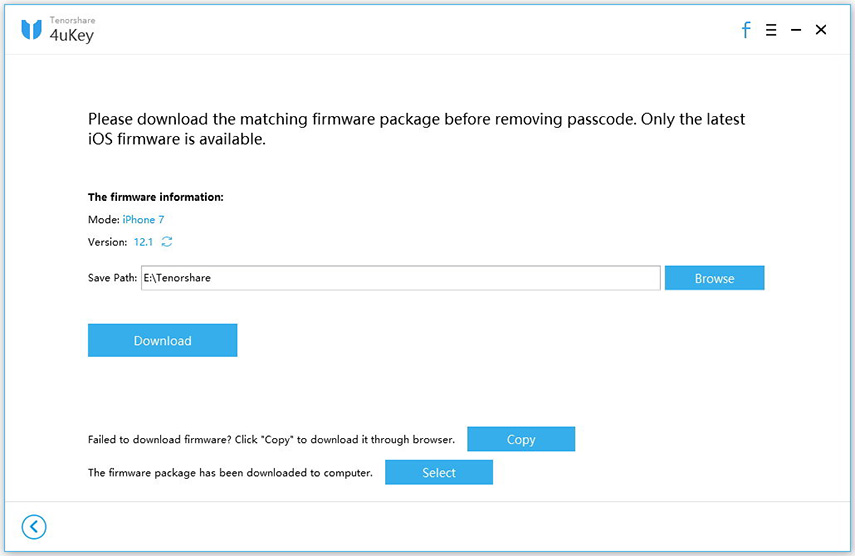
Med firmwarepakken fjerner dette program adgangskoden og genopretter din iPhone hurtigt.

Herefter kan du sikkerhedskopiere og gendanne iPhone fra backup i iTunes uden 0xE8000015 fejl.
Konklusion
Med metoderne i denne artikel er jeg sikker påiTunes fejl 0xE8000015 kan løses nemt. Hvis du har en anden 0xE fejl som 0xe8000084, eller 0xE800003, 0xE800002D, kan du også finde en løsning på disse 0xE fejl her.



![[Løst] iTunes Ukendt Fejl 0xE Når du opretter forbindelse til iPhone](/images/itunes-tips/solved-itunes-unknown-error-0xe-when-connect-to-iphone.jpg)





